Cách kiểm tra nguồn đã lấy dữ liệu trên Power Query
Trước đó bạn làm báo cáo với nguồn lấy dữ liệu là một file excel. Nhưng khi mở ra thì bạn không nhớ là file excel mình lấy dữ liệu là file nào. Vậy làm sao để bạn có thể tìm được đường dẫn tới file excel mà bạn đã lấy dữ liệu ? Hãy xem hướng dẫn dưới đây.
CÔNG CỤ XỬ LÝ DỮ LIỆU - POWER QUERY
Data For Freelancer
6/18/20243 phút đọc
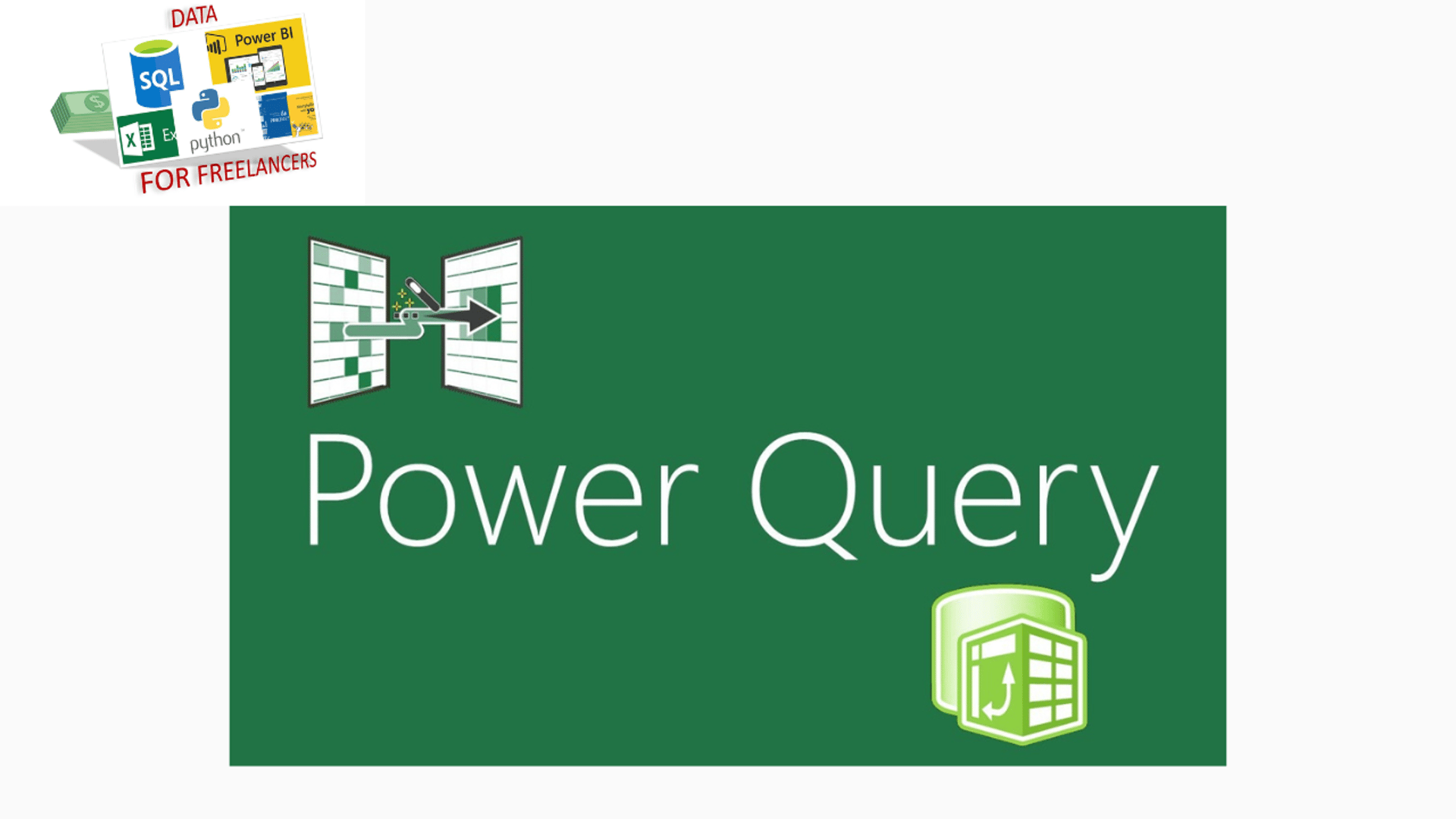
File làm report
Hình ảnh bên dưới là sheet SalesOrders là kết quả mà bạn đã làm báo cáo. Trong báo cáo này, bạn đã lấy dữ liệu từ một file excel nào đó.
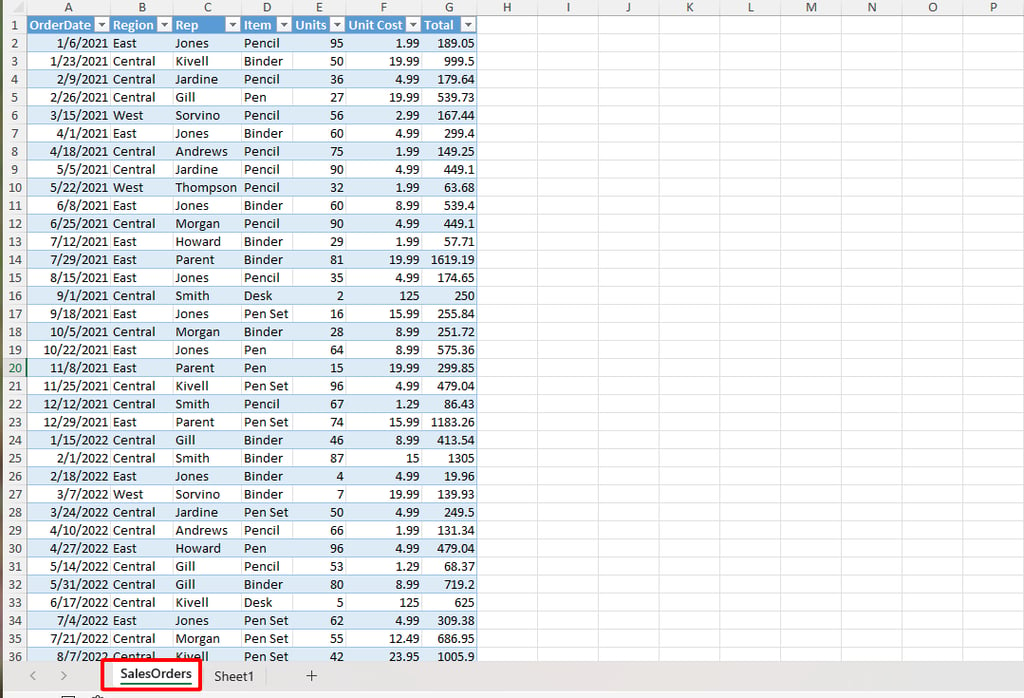
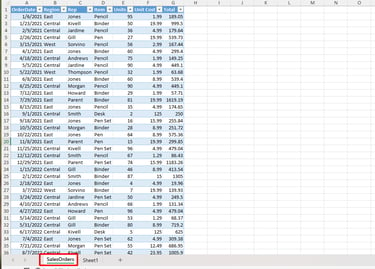
Vậy thì bây giờ làm sao tìm được đường dẫn mà bạn đã lấy dữ liệu để ra được dữ liệu của sheet SalesOrders ? Hãy xem các bước hướng dẫn chi tiết sau đây nhé.
Các bước thực hiện
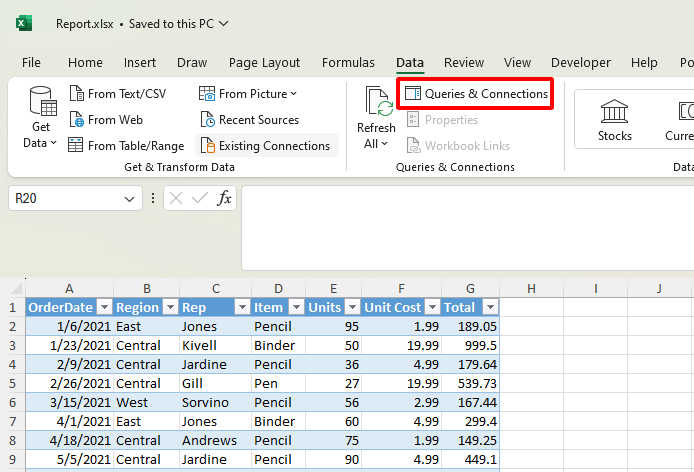
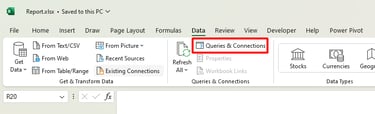
Bước 1: Bạn vào thẻ Data, sau đó chọn Queries & Connections
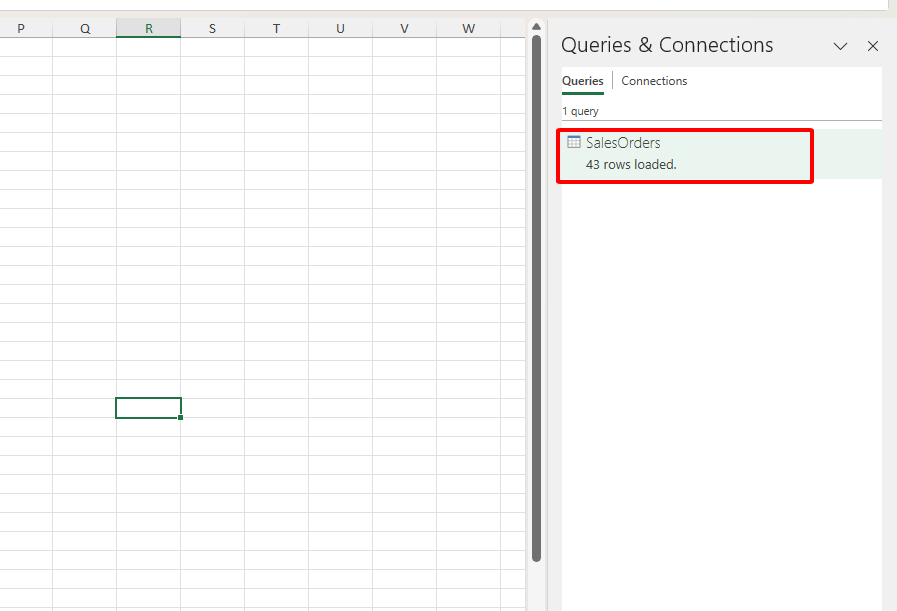
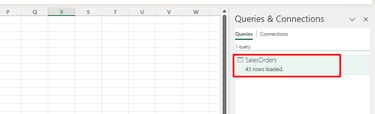
Bước 2: Tiếp theo, bạn nhìn qua bên phải màn hình excel. Bạn sẽ thấy hiển thị tên sheet SalesOrders. Sheet mà bạn đã lấy dữ liệu từ file excel nguồn nào đó.
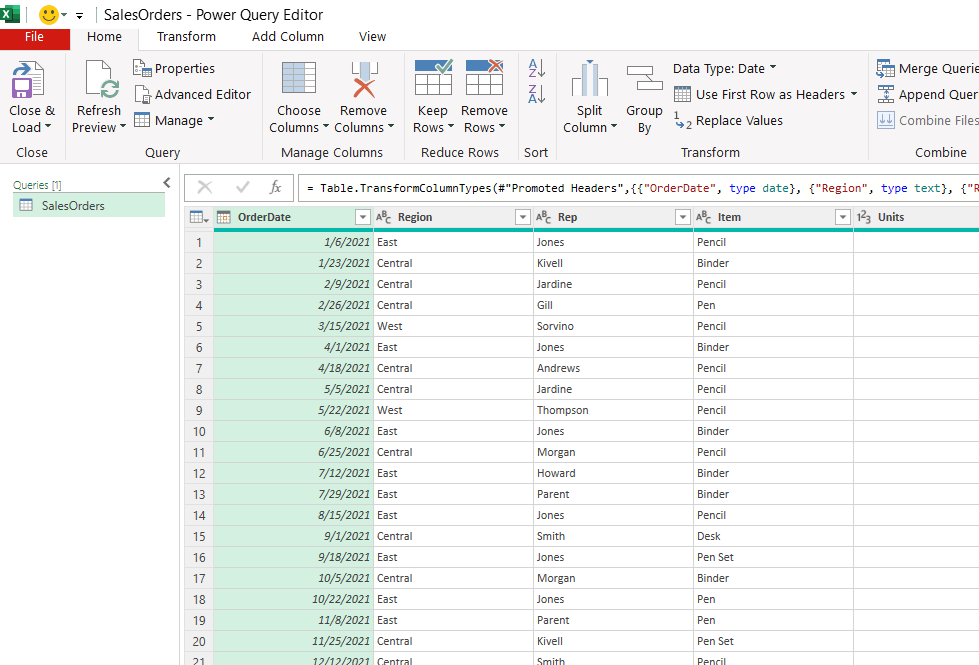
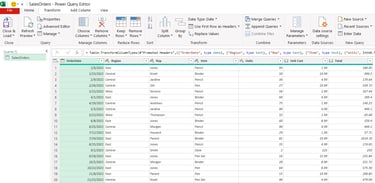
Bước 3: Tiếp tục click chuột phải lên SalesOrdes và chọn Edit thôi nào, sẽ hiển thị màn hình phía dưới
Đây chính là màn hình Power Query Editor
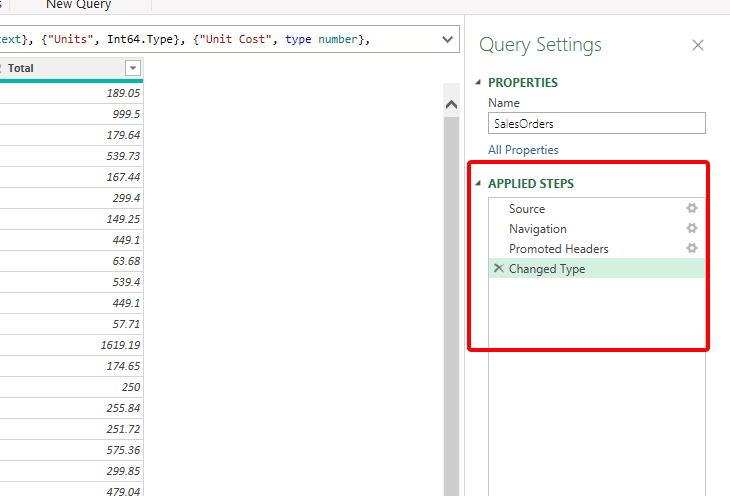
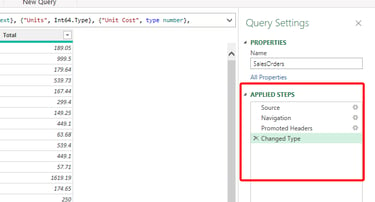
Bước 4: Tiếp tục nhìn bên phải màn hình , bạn sẽ thấy mục APPLIED STEPS
Đây chính là phần ghi lại lịch sử các bước mà bạn đã thao tác để xử lý dữ liệu trên công cụ Power Query Editor
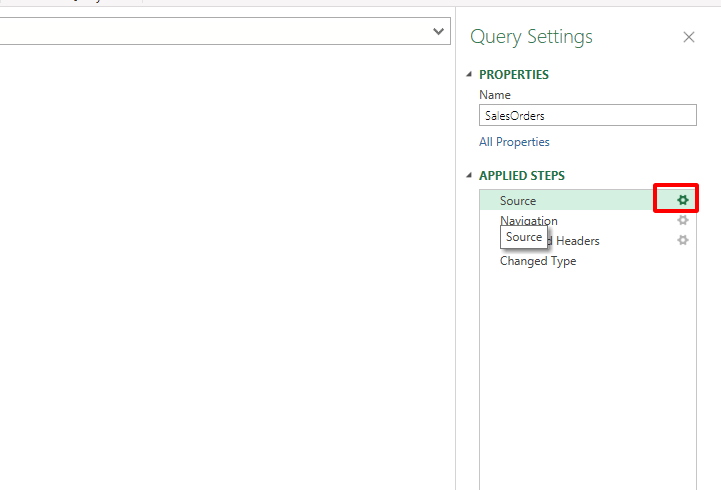
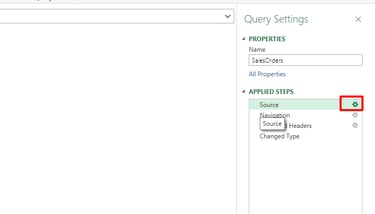
Bước 5: Tại bước này, bạn chọn chữ Source để tìm nguồn/đường dẫn mà bạn đã lấy dữ liệu trước đó nhé
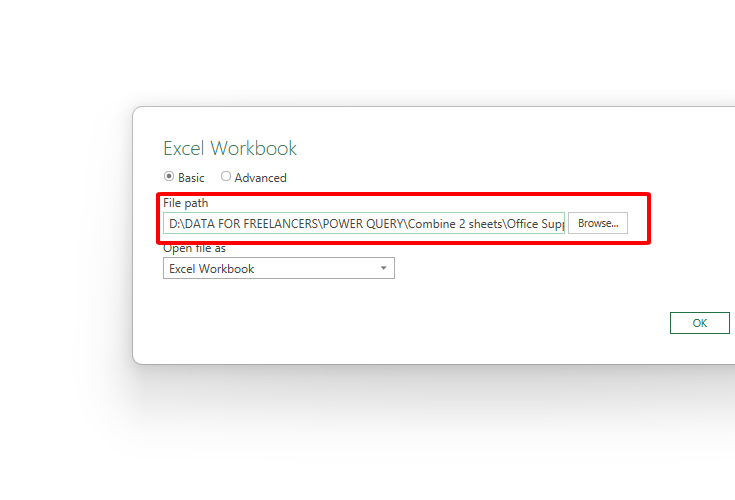
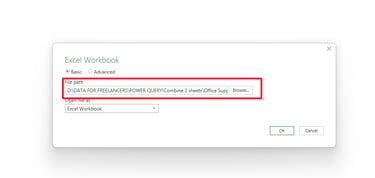
Cuối cùng thì đường dẫn mà bạn đã lấy dữ liệu trước đó đã hiện lên rồi đấy. Chúc bạn thực hành tốt
Link Ebook Xử Lý Dữ Liệu Excel, Power BI, VBA, Python, SQL, Power Query, R..vv:
Cám ơn các bạn đã theo dõi bài đọc. Hãy follow dataforfreelancer để nhận được những bài viết mới nhất nhé!
Xem thêm blog khác:
Video mới nhất
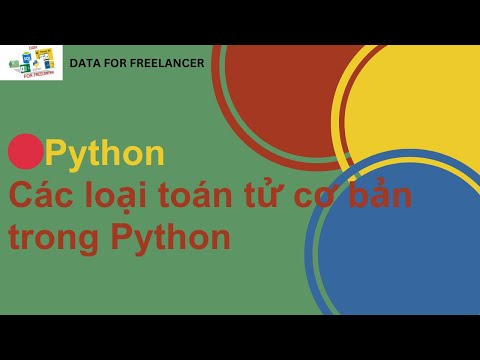

Các loại toán tử cơ bản trong Python

Cách thêm cột thuế 10% trên Power BI
Giới thiệu về Power Query và tính năng của nó

Các kiểu biến cơ bản trong Python




Cách tạo bảng thông tin khách hàng trên SQL
Kết hợp Case và Select trong SQL

Cách comment câu lệnh code trong Python

Các kiểu lấy dữ liệu bằng câu lệnh Select trong SQL
Hướng dẫn nhanh: 2 cách record macro trong excel
Cách mở excel cho người mới bắt đầu
Tài khoản hữu ích
Tài khoản AI
Tài khoản khóa học
Tài khoản giải trí
Tài khoản thiết kế
Tài khoản công việc
Tài khoản học tập
Tài khoản vpn
Tài khoản mạng xã hội
Liên hệ chúng tôi
Nếu khách hàng có bất kỳ thắc mắc hãy để lại thông tin bên dưới để chúng tôi giải đáp sớm nhất cho bạn
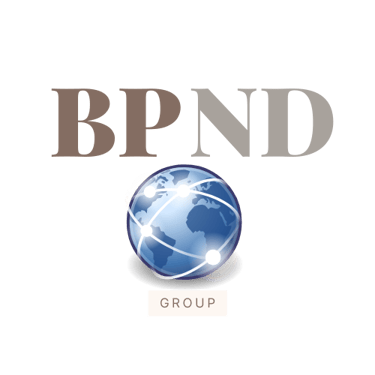

Lê Văn Đức - AI Data Trainer
0567-602-666
Giờ làm việc
8:00-23:00

inforbpndgroup@gmail.com
DATA FOR FREELANCERS
BPND GROUP
© Bản quyền bpndgroup 2025
